如何在Google Chrome中使用CSS Grid布局提高性能
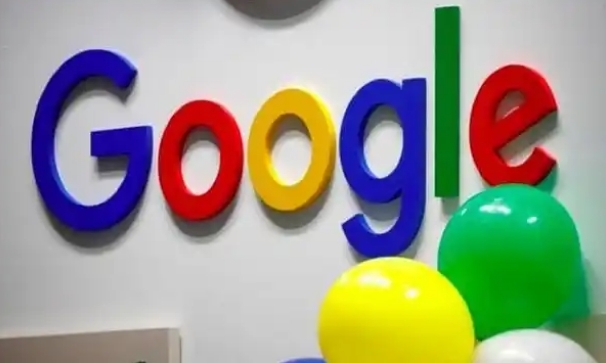
1. 理解CSS Grid布局
CSS Grid布局是一种强大的布局系统,它允许我们通过定义网格的行和列来创建复杂的页面布局。相比于传统的浮动布局或Flexbox布局,CSS Grid提供了更多的灵活性和控制力,可以更高效地排列元素。
关键概念:
- 网格容器:包含所有网格项目的元素,通过`display: grid;`定义。
- 网格项目:被放置在网格容器内的元素。
- 网格线:用于划分网格的行和列。
- 网格区域:由多条网格线围成的区域,可以放置一个或多个网格项目。
2. 基本语法与属性
在使用CSS Grid之前,我们需要了解一些基本的属性和语法:
display: grid;
这个属性将一个元素设置为网格容器。
css
.container {
display: grid;
}
grid-template-columns 和 grid-template-rows
这两个属性分别定义了网格的列数和行数。
css
.container {
grid-template-columns: repeat(3, 1fr); /* 三列,每列等宽 */
grid-template-rows: auto auto; /* 两行,高度自动 */
}
grid-column 和 grid-row
这两个属性用于指定网格项目所在的列和行。
css
.item1 {
grid-column: 1 / 3; /* 从第一列开始,跨越到第三列 */
grid-row: 1; /* 放在第一行 */
}
3. 实战案例:构建一个简单的网页布局
为了更好地理解CSS Grid的用法,我们来构建一个简单的网页布局。假设我们要创建一个包含头部、导航栏、主要内容区和侧边栏的页面。
HTML结构
< lang="en">
CSS样式
css
* {
box-sizing: border-box;
}
body {
margin: 0;
font-family: Arial, sans-serif;
}
.container {
display: grid;
grid-template-areas:
"header header"
"nav main"
"footer sidebar";
grid-template-columns: 200px 1fr;
grid-template-rows: auto 1fr auto;
height: 100vh;
}
header {
grid-area: header;
background-color: 333;
color: white;
padding: 1rem;
}
nav {
grid-area: nav;
background-color: 444;
color: white;
padding: 1rem;
}
main {
grid-area: main;
background-color: f4f4f4;
padding: 1rem;
}
aside {
grid-area: sidebar;
background-color: 555;
color: white;
padding: 1rem;
}
footer {
grid-area: footer;
background-color: 333;
color: white;
padding: 1rem;
}
在这个示例中,我们使用了`grid-template-areas`属性来定义网格的区域,并通过`grid-area`属性将每个元素放置在相应的区域内。这样不仅使布局更加清晰,也提高了代码的可读性和维护性。
4. 性能优化技巧
虽然CSS Grid本身并不会显著影响页面的性能,但合理的使用可以间接提高页面的加载速度和响应速度。以下是一些优化技巧:
避免过度复杂的布局
过于复杂的网格布局可能会导致渲染性能下降。尽量保持布局简单明了,只在必要时使用复杂的布局结构。
使用`fr`单位代替百分比
`fr`单位(fraction)可以根据可用空间自动调整大小,比使用百分比更加灵活和高效。
css
.container {
grid-template-columns: repeat(3, 1fr); /* 推荐使用 */
}
减少重排和重绘
尽量减少对DOM的操作,避免频繁的重排和重绘。可以通过一次性设置好样式,或者使用`will-change`属性提前通知浏览器哪些元素可能会发生变化。
css
.item {
will-change: transform; /* 提前通知浏览器 */
}
5. 总结
CSS Grid是一个强大且灵活的布局系统,能够帮助开发者创建复杂的页面布局,同时保持代码的简洁和可维护性。通过合理使用CSS Grid,不仅可以提升页面的视觉效果,还能在一定程度上提高页面的性能。希望本文能够帮助你更好地理解和应用CSS Grid布局,在实际项目中实现更高效的页面设计。
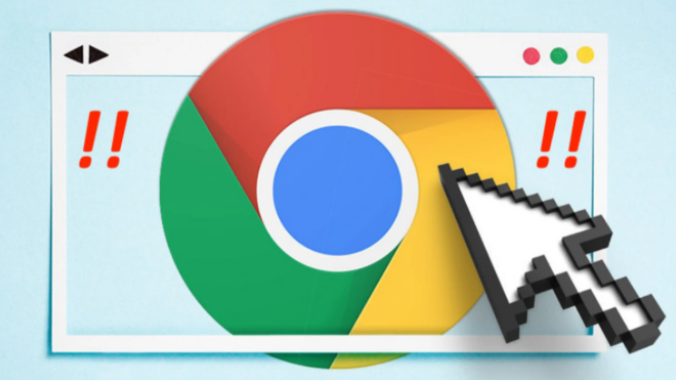
使用谷歌浏览器进行网页抓取的技巧
学习如何利用谷歌浏览器高效抓取网页内容,优化数据采集流程,确保高效获取所需信息,节省时间和精力。

Chrome浏览器的JavaScript异步加载方案解析
通过JavaScript异步加载技术,Chrome浏览器优化了页面的加载速度,避免了阻塞,确保了更流畅的用户体验。

Chrome浏览器如何启用或禁用网页中的Flash内容
本文主要介绍的是Chrome浏览器如何启用或禁用网页中的Flash内容,希望这一份操作教程,可以帮助各位用户更好地使用Chrome浏览器。

手机谷歌浏览器怎么关闭广告弹窗
手机谷歌浏览器怎么关闭广告弹窗?本篇文章就给大家带来谷歌浏览器app关闭广告弹窗详细教程,有需要的朋友赶紧来看看了解一下吧。

Chrome的实验室功能对性能的影响
本文将为大家详细介绍一下Chrome的实验室功能对性能的影响,从基本操作、性能影响分析、未来展望等多个方面为大家具体分析。
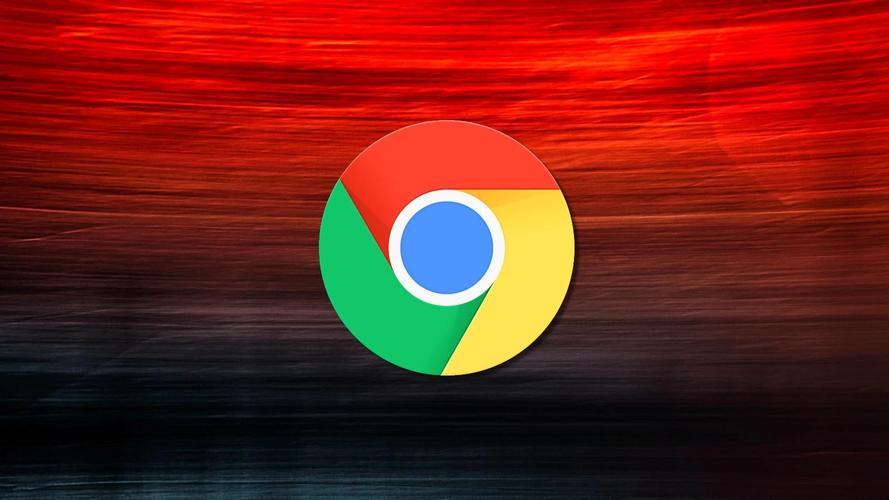
如何在Chrome中启用和管理语言设置
指导用户如何在Chrome浏览器中轻松启用和管理语言设置,以实现更加个性化的浏览体验。

如何设置谷歌浏览器的下载位置
如何设置谷歌浏览器的下载位置?在使用浏览器的过程中,每个人都会下载东西,浏览器默认会有下载位置。

如何解决此计算将不会再收到Google Chrome更新提示的方法?
相信很多用户还在坚持使用已经被微软放弃的Windows XP和Windows Vista。而很多人已经习惯使用Windows 2003了。

如何获取最新Google Chrome离线安装版?
当你点击谷歌Chrome浏览器官方下载页面的下载Chrome浏览器按钮时,网络安装程序被下载到系统中。顾名思义,下载到系统中的并不是完整的谷歌Chrome离线安装包。

如何自动升级Google chrome浏览器
如何自动升级Google chrome浏览器?Google浏览器用了很久了,但是我还没有考虑升级Google浏览器的问题。

如何在 Ubuntu 22.04 Jammy Jellyfish 上安装 Google Chrome?
Google Chrome 是最流行的网络浏览器之一,可在许多不同的设备上使用。它也可以在Ubuntu 22 04上运行,尽管 Mozilla Firefox 是默认的网络浏览器并且预装了发行版。

如何使用Chrome离线安装程序
装Chrome被设计得很简单。然而,它并不适合每个人的需求,也不总是完美地工作。幸运的是,还有另一个选择。 Chrome离线安装程序可以让你在没有互联网连接的情况下安装Chrome。

谷歌浏览器显示不兼容网页怎么办?利用插件解决兼容问题!
你有没有在使用谷歌浏览器的时候遇到各种问题呢,你知道谷歌浏览器显示不兼容网页是怎么回事呢?来了解谷歌浏览器显示不兼容网页的解决方法,大家可以学习一下。

如何使用谷歌浏览器剪贴板与Android共享?
剪贴板共享于铬在桌面和机器人是一个测试功能,也称为标志或实验功能。它需要几个步骤来启用,你必须在你想要共享剪贴板的每一个设备上这样做,但是然后你可以通过几次点击或轻拍来复制和粘贴。以下是如何启用和使用Chrome剪贴板共享。

谷歌浏览器全线崩溃的原因和解决办法<详细操作步骤>
总结了谷歌浏览器崩溃导致这种情况的原因及几种常用的解决方法,有类似问题的快来看看吧!

谷歌浏览器设置夜间模式_谷歌浏览器夜间模式怎么开
有些人在夜间办公时觉得谷歌浏览器的亮色主题非常晃眼,那该如何使用谷歌浏览器的夜间模式呢,小编这就教你!

如何在谷歌浏览器中禁用搜索建议图片?
Google 于 2019 年 6 月 5 日发布了适用于所有受支持操作系统的Google Chrome 75 。一些将网络浏览器升级到新版本的 Chrome 用户注意到谷歌正在向浏览器中的搜索建议添加图像。

如何修复 Google Chrome 中的“未收到数据”错误?
有时,当您尝试连接到 Google Chrome 中的网站或服务时,您可能会收到错误消息no date received而不是您要加载的网站。该消息表示有时难以纠正的数据传输问题,因为它可能并不总是由您自己造成。





